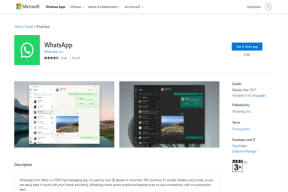Cum să vă integrați conturile Yahoo și Hotmail cu Gmail
Miscellanea / / December 02, 2021
Gmail este un serviciu de e-mail fantastic datorită caracteristicilor sale de neegalat. Tipul de flexibilitate pe care ți-l oferă nu poate fi găsit în alte servicii precum Yahoo mail și Hotmail. Nu spunem că celelalte servicii de poștă nu sunt bune. Dar Gmail este cu siguranță mile înainte când vine vorba de funcții și inovație.
Pentru a profita de toate beneficiile, ar trebui să luați în considerare trecerea la Gmail. Dar pentru cineva care folosește Yahoo sau Hotmail de secole, schimbarea nu este ușoară. Nu vă faceți griji, există soluții dacă nu doriți să renunțați la aceste servicii atât de curând.
Ar putea exista două situații când vine vorba de trecerea la Gmail de la Yahoo mail și Hotmail.
1. Doriți să vă integrați vechiul cont de e-mail cu Gmail. Asta înseamnă că vechiul tău cont este activ și primești e-mailuri acolo, dar îl vei folosi chiar din Gmail, doar pentru a obține experiența utilizării unui nou serviciu de e-mail.
2. Doriți să faceți o trecere completă la Gmail, dar fără a pierde niciunul dintre e-mailurile și persoanele de contact vechi.
În acest articol, vom discuta cazul 1 – Integrarea celorlalte conturi de e-mail precum Yahoo și Hotmail cu Gmail. Vom veni cu continuarea acestui articol, care vorbește despre cazul 2, mâine.
.Iată instrucțiunile pentru a vă integra contul Hotmail cu contul Gmail. Metoda este similară pentru Yahoo sau pentru orice alt serviciu de e-mail care oferă acces POP.
Cazul 1. Doresc să-mi operez contul Yahoo/Hotmail din contul meu Gmail
Puteți opera celelalte conturi de e-mail direct din interfața Gmail. Nu trebuie să vă conectați la acele conturi de e-mail din nou și din nou. De asemenea, Gmail vă poate prelua toate e-mailurile mai vechi direct în căsuța de e-mail. Puteți compune și trimite e-mailuri din Gmail și către destinatar, s-ar părea că vă utilizați contul de yahoo/hotmail. Cool, nu-i așa? Iată pașii.
1. Configurați un nou Gmail cont.
2. Click pe Setări link-ul dat în partea dreaptă sus a paginii Gmail.
3. Accesați fila Conturi și import. Click pe Adăugați un cont de e-mail POP3.

4. Va apărea o nouă fereastră. Introduceți adresa de e-mail de la care doriți să preluați toate e-mailurile. Puteți adăuga un total de 5 conturi diferite și care include și alte conturi Gmail.

5. Introduceți setările așa cum se arată în captura de ecran de mai jos. Aceasta este setarea pentru contul Hotmail. Setările vor depinde de serviciul de e-mail pe care îl utilizați. Verifica această pagină pentru setările Hotmail (le puteți verifica și în captura de ecran de mai jos) și această pagină pentru acces POP Yahoo Mail. Rețineți că Yahoo mail oferă acest lucru numai pentru utilizatorii Plus. Aceasta înseamnă că dacă utilizați un cont Yahoo obișnuit, atunci acești pași nu vor funcționa. Ați prefera să comutați complet, despre care vom discuta mâine într-un articol.
Dacă utilizați un alt serviciu de e-mail decât Yahoo și Windows Live (Hotmail), atunci ar trebui să-i contactați sau să consultați paginile lor de ajutor pentru a afla setările sale de acces POP.
După completarea tuturor setărilor corecte, faceți clic pe „Adăugați cont”.

6. Gmail va începe să verifice vechile e-mailuri. Dacă orice e-mail nou va ajunge în căsuța dvs. de e-mail Hotmail, acesta va apărea automat în căsuța dvs. de e-mail Gmail.

Accesați din nou Setări> Conturi și import. Faceți clic pe „Trimiteți e-mail de la altă adresă”.

Introduceți numele și adresa de e-mail pe care le-ați folosit în alt cont.

Asta e. Acum, de fiecare dată când răspundeți la un e-mail care a sosit inițial în căsuța noastră Hotmail, puteți selecta adresa corespunzătoare „de la” din meniul derulant. Ar fi adresa de e-mail Hotmail în acest caz.
Destinatarul nu ar afla că îi răspundeți dintr-un cont Gmail (cu toate acestea, dacă folosește Outlook ca client de e-mail, atunci ar face-o. În antetul e-mailului este afișat un mesaj care spune „trimis în numele [email protected]”).
De asemenea, ai putea configura filtre și etichete pentru a primi e-mailuri din celălalt cont organizate într-o etichetă/dosar.
Aceștia au fost pașii pentru a vă configura contul de e-mail în Gmail și pentru a-l folosi fără a anunța lumea că utilizați un nou serviciu de e-mail.
Mâine vom discuta despre cazul 2, care implică trecerea completă la Gmail fără a vă pierde vechile e-mailuri și contacte.